Kā darbojas API? Kā lietojumprogrammā integrēt API

Izmantojot dažus lietošanas gadījumus un piemērus, apskatīsim, kā varat izmantot API, lai izstrādātu savas programmas.
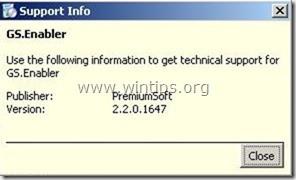
Programmas, piemēram , GS.Enabler (GS.Enabler.exe), SK.Enabler (SK.Enabler.exe), SK.Enhancer (SK.Enhancer.exe) un WS.Enabler (WS.Enabler.exe) no ražotāja PremiumSoft. eksports tiek uzskatīts par potenciāli nevēlamām programmām (PUP). Šīs programmas "slēpjas" lietotāja datorā un maina dažus iestatījumus, radot briesmas sistēmai.
Potenciāli nevēlamās programmas (PUP) var ielādēt ļaunprātīgu programmatūru inficētajās sistēmās, atspējot pretvīrusu programmas un novirzīt pārlūkprogrammas uz reklāmas vietnēm. pelnīt naudu. Parasti PUP bieži tiek iekļauti bezmaksas programmās un programmatūrā, ko lietotāji lejupielādē un instalē no nezināmiem avotiem.
Tātad, kā savā datorā noņemt kaitīgās programmas GS.Enabler, SK.Enabler, SK.Enhancer, WS.Enabler , lūdzu, skatiet tālāk esošo Wiki.SpaceDesktop rakstu.
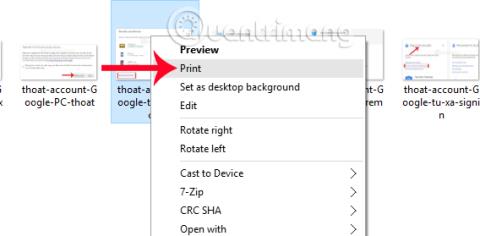
1. darbība: startējiet datoru režīmā "Drošais režīms ar tīklu".
Lai palaistu datoru drošajā režīmā ar Netowrking, veiciet tālāk norādītās darbības.
- Operētājsistēmās Windows 7, Vista un Windows XP:
1. Aizveriet visas programmas un pēc tam restartējiet datoru.
2. Nospiediet taustiņu F8 , kamēr dators tiek restartēts, pirms tiek parādīts Apple logotips.
3. Tagad ekrānā tiek parādīta izvēlne " Windows Advanced Options Menu " , izmantojiet bulttaustiņus, lai atlasītu Safe Mode with Networking , un pēc tam nospiediet taustiņu Enter .
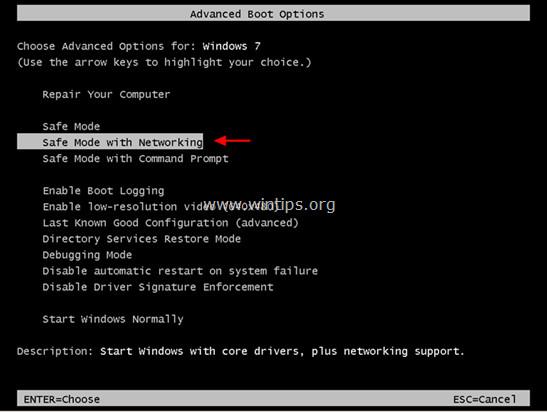
- Operētājsistēmā Windows 8 un 8.1:
1. Nospiediet Windows + R taustiņu kombināciju , lai atvērtu komandu Palaist logu .
2. Logā Palaist komandu ievadiet “ msconfig ” un nospiediet taustiņu Enter .
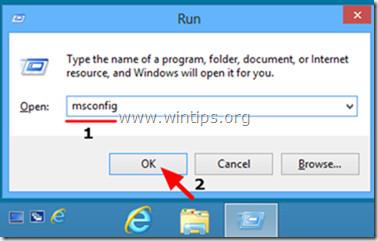
3. Šobrīd ekrānā tiek parādīts sistēmas konfigurācijas logs , šeit jūs noklikšķiniet uz cilnes Sāknēšana , pēc tam atzīmējiet Droša sāknēšana un tīkls .
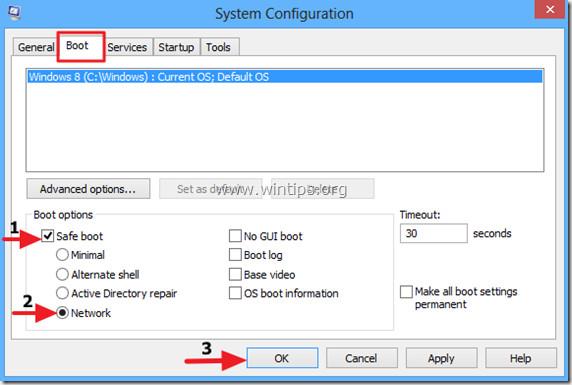
4. Noklikšķiniet uz Labi un pēc tam restartējiet datoru.
Piezīme:
Lai restartētu sistēmu Windows parastajā režīmā (parastais režīms), veiciet tās pašas darbības un pēc tam noņemiet atzīmi no izvēles rūtiņas Droša sāknēšana, un esat pabeidzis.
2. darbība. Noņemiet ļaunprātīgās un nevēlamās programmas no vadības paneļa
1. Lai to izdarītu, veiciet tālāk norādītās darbības.
- Operētājsistēmās Windows 8, 7 un Windows Vista: dodieties uz Sākt => Vadības panelis .
- Operētājsistēmā Windows XP: dodieties uz Sākt => Iestatījumi => Vadības panelis .
- Operētājsistēmā Windows 8 un 8.1:
Nospiediet Windows + R taustiņu kombināciju , lai atvērtu komandu Palaist logu.
Pēc tam ievadiet tur vadības paneli un nospiediet taustiņu Enter.
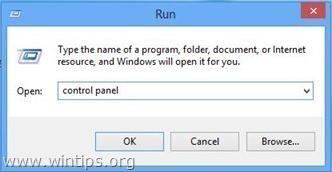
2. Vadības paneļa komandu logā:
- Operētājsistēmā Windows XP: veiciet dubultklikšķi uz Add or Remove Programs .
- Operētājsistēmās Windows Vista, 7 un Windows 8: veiciet dubultklikšķi uz Programmas un līdzekļi vai Atinstalēt programmu .
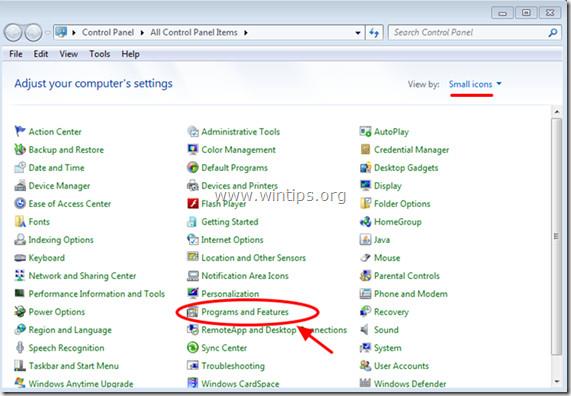
3. Programmas logā tiek parādīts:
- Kārtojiet parādītās programmas pēc instalēšanas datuma (noklikšķiniet uz Installed On).
- Programmu sarakstā atrodiet un noņemiet ļaunprātīgas programmas, tostarp:
- Atrodiet un noņemiet arī nezināmas programmas, kas nesen instalētas jūsu sistēmā.
3. darbība: izdzēsiet ļaunprātīgas mapes un failus
Piezīme:
Sistēmā būs jāiespējo slēptie faili un mapes.
Skatiet vairāk darbību, lai iespējotu slēptos failus un mapes operētājsistēmā Windows 10, 8 un 7 šeit .
1. Pārejiet uz tālāk norādītajām saitēm un turpiniet dzēst šīs mapes:
C:\Program Files\GS-Enabler
C:\Program Files\EZDownloader
C:\Program Files\Optimizer Pro
C:\Program Files\SK-Enabler
C:\Program Files\SK-Enhancer
C:\Program Files\SurFNakeeap
C:\Program Files\YoutubeAdblocker
- Operētājsistēmā Windows XP:
C:\Dokumenti un iestatījumi\Visi lietotāji\Lietojumprogrammu dati\Quickkset
C:\Documents and Settings\All Users\Application Data\SoftWarehouse
C:\Dokumenti un iestatījumi\Visi lietotāji\Lietojumprogrammu dati\StarApp\GS-Enabler
- Operētājsistēmās Windows 8, 7, Vista:
C:\Users\All Users\Quickkset
C:\Users\All Users\SoftWarehouse
C:\Users\All Users\StarApp\GS-Enabler
C:\ProgramData\BetterSoft
C:\ProgramData\InstallMate
C:\ProgramData\SK-Enabler
C:\ProgramData\SoftWarehouse
C:\ProgramData\StarApp\GS-Enabler
4. darbība: noņemiet reklāmas programmu (Adware) iestatījumus un mapes, izmantojot programmu AdwCleaner
AdwCleaner ir bezmaksas rīks, jūs varat izmantot šo rīku, lai viegli noņemtu reklāmprogrammatūru (Adware programmatūru), nevēlamas programmas (PUP — potenciāli nevēlamas programmas), rīkjoslas, programmu uzbrucējus. Pārlūkot (laupītāji),....
1. Lejupielādējiet AdwCleaner savā ierīcē un instalējiet.
Lejupielādējiet AdwCleaner savā ierīcē un instalējiet to šeit.
2. Aizveriet visas atvērtās programmas, pēc tam veiciet dubultklikšķi uz AdwCleaner, lai atvērtu programmu datorā.
3. Piekrītiet noteikumiem un pēc tam noklikšķiniet uz pogas Skenēt .
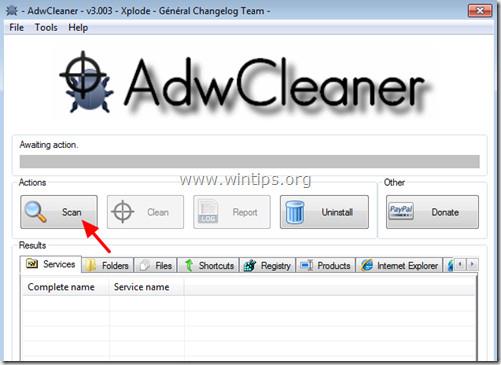
4. Kad skenēšanas process ir beidzies, noklikšķiniet uz Clean , lai noņemtu visas ļaunprātīgās un nevēlamās programmas.
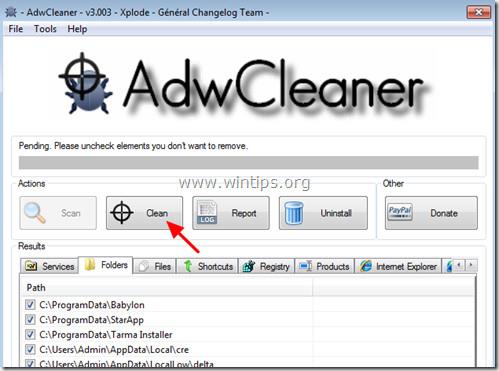
5. AdwCleaner — Informācija logā noklikšķiniet uz Labi, pēc tam vēlreiz noklikšķiniet uz Labi , lai restartētu datoru.
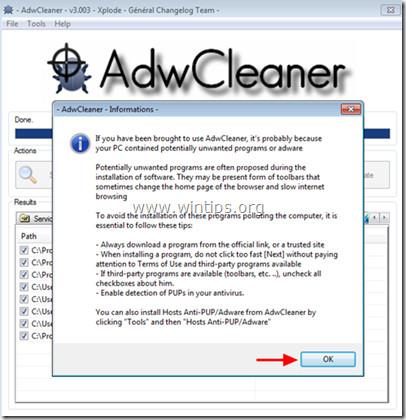
6. Kad dators ir pabeidzis sāknēšanu, aizveriet AdwCleaner informācijas (lasīt mani) logu un veiciet tālāk norādītās darbības.
5. darbība. Izmantojiet Junkware noņemšanas rīku, lai noņemtu Junkware failus
1. Lejupielādējiet Junkware Removal Tool savā datorā un instalējiet.
Lejupielādējiet savā ierīcē Junkware Removal Tool un instalējiet to šeit.
2. Pēc veiksmīgas Junkware Removal Tool lejupielādes un instalēšanas atveriet programmu.
Nospiediet jebkuru taustiņu, lai sāktu datora skenēšanu, izmantojot JRT — Junkware Removal Tool.
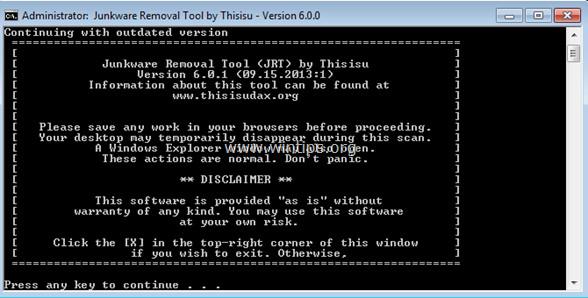
3. Pagaidiet, līdz JRT skenēs un iztīrīs jūsu sistēmu.
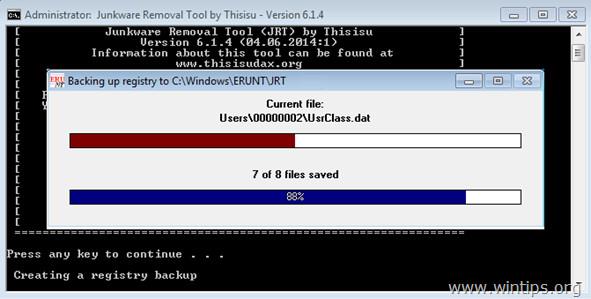
4. Aizveriet JRT žurnāla failu un restartējiet datoru.
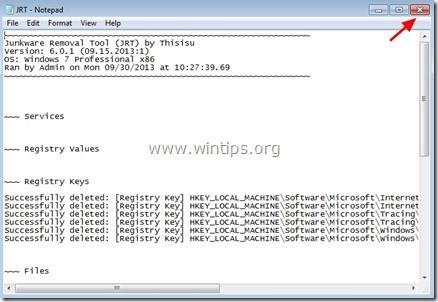
6. darbība. Noņemiet ļaunprātīgu programmatūru, izmantojot Malwarebytes Anti-Malware Free
- Lejupielādējiet un instalējiet Malwarebytes Anti-Malware Free:
Lejupielādējiet savā ierīcē un instalējiet Malwarebytes Anti-Malware Premium.
Lejupielādējiet savā ierīcē Malwarebytes Anti-Malware Premium un instalējiet to šeit.
Lai instalētu lietojumprogrammas bezmaksas versiju, pēdējā instalēšanas ekrānā noņemiet atzīmi no opcijas "Iespējot Malwarebytes Anti-Malware Premium bezmaksas izmēģinājuma versiju".
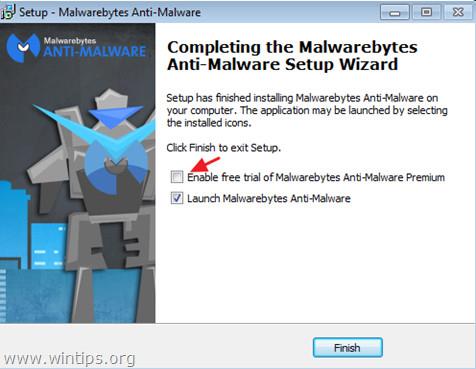
- Skenējiet un notīriet datoru, izmantojot Malwarebytes Anti-Malware:
1. Palaidiet Malwarebytes Anti-Malware un ļaujiet programmai atjaunināt uz jaunāko versiju (ja nepieciešams).
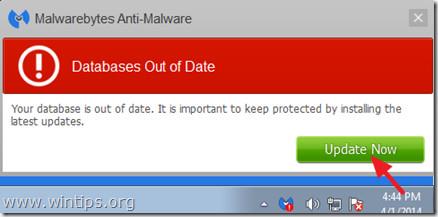
2. Kad atjaunināšanas process ir pabeigts, noklikšķiniet uz pogas Scan Now , lai sāktu sistēmas skenēšanu, noņemot ļaunprātīgu programmatūru un nevēlamās programmas.
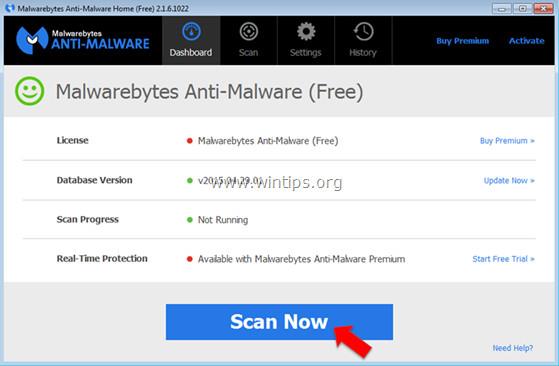
3. Pagaidiet, līdz tiek pabeigta sistēmas skenēšana.
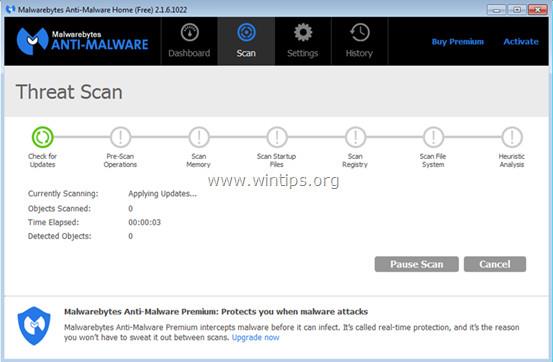
4. Kad skenēšana ir pabeigta, noklikšķiniet uz Quarantine All , lai noņemtu atrastos draudus.
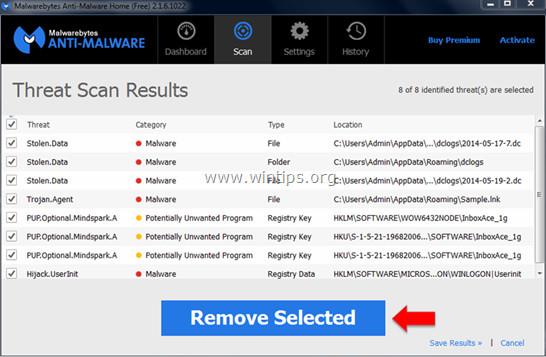
5. Kad process ir beidzies, restartējiet datoru, lai pabeigtu procesu.
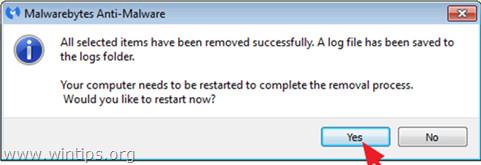
6. Kad dators ir pabeidzis sāknēšanu, vēlreiz palaidiet Malwarebytes' Anti-Malware, lai pārliecinātos, ka jūsu sistēmā vairs nav "draudu".
Padoms. Lai pārliecinātos, ka dators ir bez vīrusiem un drošs, veiciet pilnu sistēmas skenēšanu ar Malwarebytes' Anti-Malware drošajā režīmā.
7. darbība. Notīriet nevēlamos vienumus un failus
Izmantojiet programmu CCleaner, lai notīrītu sistēmu, noņemtu pagaidu interneta failus un reģistra failus.
Lejupielādējiet CCleaner savā ierīcē un instalējiet to šeit.
8. darbība: vēlreiz skenējiet sistēmu
Restartējiet datoru un pēc tam izmantojiet pretvīrusu programmu, lai vēlreiz skenētu sistēmu.
Šeit varat skatīt kādu efektīvu pretvīrusu programmatūru Windows datoriem.
9. darbība. Atiestatiet pārlūkprogrammas noklusējuma iestatījumu stāvokli
- Internet Explorer pārlūkprogrammā:
Lai atiestatītu pārlūkprogrammas Internet Explorer noklusējuma iestatījumu stāvokli, veiciet tālāk norādītās darbības.
1. Atveriet Internet Explorer, pēc tam noklikšķiniet uz zobrata ikonas ekrāna augšējā labajā stūrī un atlasiet Interneta opcijas.
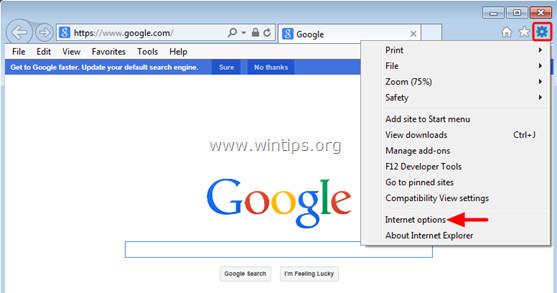
2. Tagad ekrānā tiek parādīts logs Internet Options , šeit jūs noklikšķiniet uz cilnes Advanced .
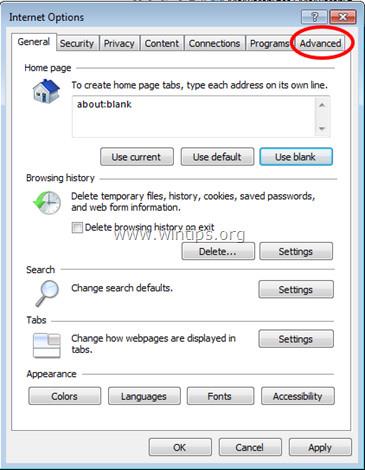
3. Pēc tam noklikšķiniet uz Atiestatīt .
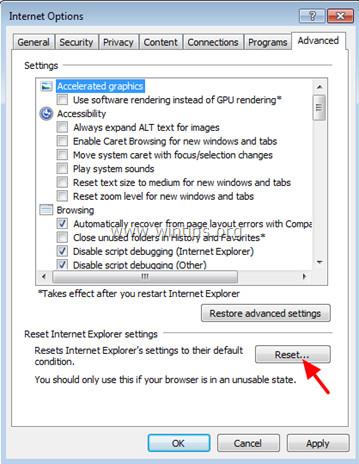
4. Logā “ Internet Explorer iestatījumu atiestatīšana ” atzīmējiet “ Dzēst personiskos iestatījumus ” un pēc tam noklikšķiniet uz pogas Atiestatīt .
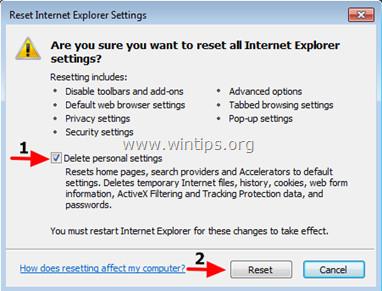
5. Kad atiestatīšanas process ir pabeigts, noklikšķiniet uz pogas Aizvērt , lai aizvērtu apstiprinājuma dialoglodziņu. Visbeidzot, restartējiet pārlūkprogrammu Internet Explorer un esat pabeidzis.
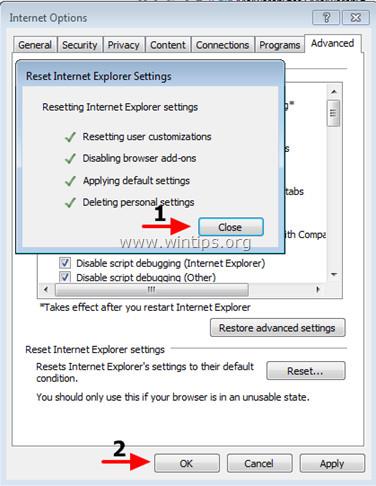
6. Aizveriet visus Internet Explorer pārlūkprogrammas logus un pēc tam restartējiet pārlūkprogrammu.
- pārlūkprogrammā Chrome:
1. Ekrāna augšējā stūrī noklikšķiniet uz 3 punktu līniju ikonas, atlasiet Iestatījumi.
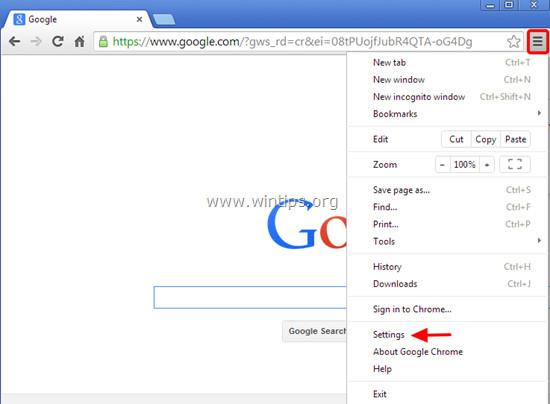
2. Tagad ekrānā tiek parādīts logs Iestatījumi, kurā ritiniet uz leju, lai atrastu un noklikšķiniet uz Rādīt papildu iestatījumus (rādīt papildu iestatījumus).
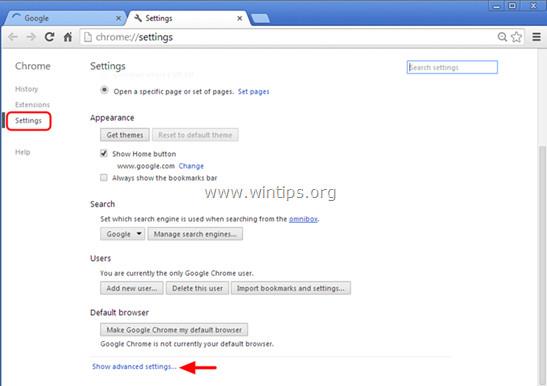
3. Ekrānā tiks parādīts pārlūkprogrammas Chrome papildu iestatījumu logs, kurā ritiniet uz leju, lai atrastu vienumu Atiestatīt pārlūkprogrammas iestatījumus . Pēc tam noklikšķiniet uz pogas Atiestatīt pārlūkprogrammu .
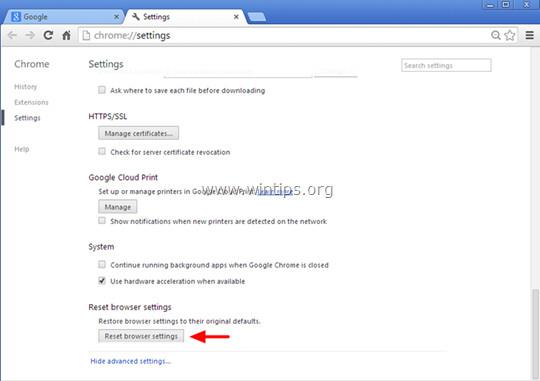
4. Ekrānā parādīsies apstiprinājuma logs. Jūsu uzdevums ir noklikšķināt uz pogas Reset , lai apstiprinātu.

5. Restartējiet pārlūkprogrammu Chrome.
- Firefox pārlūkprogrammā:
1. Noklikšķiniet uz 3 svītru ikonas ekrāna augšējā labajā stūrī, pēc tam atlasiet Help.
2. Palīdzības izvēlnē noklikšķiniet uz Traucējummeklēšanas informācija .
Ja nevarat piekļūt palīdzības izvēlnei, adreses joslā ievadiet about:support, lai atvērtu problēmu novēršanas informācijas lapu.
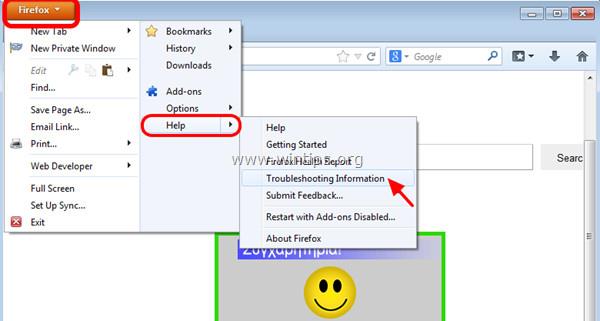
3. Problēmu novēršanas informācijas lapas augšējā labajā stūrī noklikšķiniet uz pogas Atsvaidzināt Firefox .
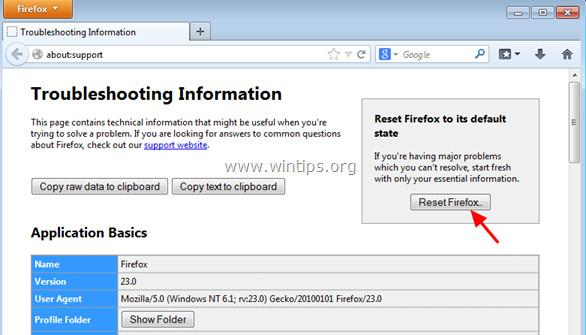
4. Apstiprinājuma logā turpiniet noklikšķināt uz pogas Atsvaidzināt Firefox.
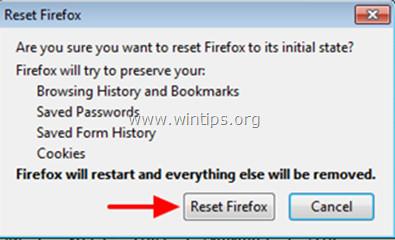
5. Firefox automātiski aizvērs logu un atgriezīsies sākotnējā noklusējuma instalācijas stāvoklī. Kad tas būs pabeigts, tiks parādīts logs ar informāciju. Noklikšķiniet uz Pabeigt .
Skatiet tālāk dažus citus rakstus:
Veiksmi!
Izmantojot dažus lietošanas gadījumus un piemērus, apskatīsim, kā varat izmantot API, lai izstrādātu savas programmas.
Ja operētājsistēmas Windows darbības laikā rodas viena vai divas kļūdas, tas nav nekas nopietns, taču, ja bieži rodas problēmas operētājsistēmā Windows, var būt problēmas ar operētājsistēmu.
RAM kešatmiņa nodrošina ātru piekļuvi bieži izmantotajiem datora datiem un paātrina sistēmas reakciju. Bet kā tas darbojas un kā to noņemt?
Ikreiz, kad jūsu mājas interneta savienojumam rodas problēmas, jūs bieži izmantojat maģisko metodi, atvienojot maršrutētāju, nogaidot dažas minūtes un pēc tam pievienojot to atpakaļ. Viss tiks atrisināts, un tīkls atkal darbosies stabili kā parasti. Tātad, vai esat kādreiz domājuši, kāpēc maršrutētāja regulāra restartēšana šajā gadījumā ir tik brīnumaina?
Private Character Editor (PCE) ir neliela Windows programma, kas paslēpta mapē System32. Tas ir gandrīz MS Paint klons, bet tiek izmantots dažādiem radošiem mērķiem. Ja vēlaties izveidot savus fontus vai ikonas, šis ir rīks, kas jums jāizmanto.
Izmantojiet Clonezilla, lai ātri un ļoti vienkārši klonētu visu veco cieto disku uz jaunu cieto disku. Šajā rakstā tiks parādīts, kā klonēt Windows 10 disku, izmantojot Clonezilla un USB zibatmiņas disku.
Šajā rakstā iekļautais Thanos tapešu komplekts būs pieejams visās izšķirtspējās visiem datoriem un klēpjdatoriem
Ļaunprātīgas programmatūras noņemšanas rīki un pretvīrusu programmatūra papildina viens otru un var darboties kopā, lai nodrošinātu maksimālu drošību lietotāju ierīcēs.
FortiClient ir bezmaksas pretvīrusu produkts no Fortinet. Fortinet ir pazīstams ar kiberdrošības aparatūras produktu ražošanu. FortiClient ir vairāku platformu programma, kas pieejama operētājsistēmām Windows, macOS, Linux, Windows Phone, iOS un Android.
Ja izmantojat sistēmu Windows, tiek parādīts kļūdas ziņojums Nevar atvērt šo vienumu. Iespējams, tas ir pārvietots, pārdēvēts vai izdzēsts. Kas man jādara? Lai iegūtu sīkāku informāciju, lūdzu, izpildiet tālāk sniegto rakstu.








